
КАТЕГОРИИ:
Архитектура-(3434)Астрономия-(809)Биология-(7483)Биотехнологии-(1457)Военное дело-(14632)Высокие технологии-(1363)География-(913)Геология-(1438)Государство-(451)Демография-(1065)Дом-(47672)Журналистика и СМИ-(912)Изобретательство-(14524)Иностранные языки-(4268)Информатика-(17799)Искусство-(1338)История-(13644)Компьютеры-(11121)Косметика-(55)Кулинария-(373)Культура-(8427)Лингвистика-(374)Литература-(1642)Маркетинг-(23702)Математика-(16968)Машиностроение-(1700)Медицина-(12668)Менеджмент-(24684)Механика-(15423)Науковедение-(506)Образование-(11852)Охрана труда-(3308)Педагогика-(5571)Полиграфия-(1312)Политика-(7869)Право-(5454)Приборостроение-(1369)Программирование-(2801)Производство-(97182)Промышленность-(8706)Психология-(18388)Религия-(3217)Связь-(10668)Сельское хозяйство-(299)Социология-(6455)Спорт-(42831)Строительство-(4793)Торговля-(5050)Транспорт-(2929)Туризм-(1568)Физика-(3942)Философия-(17015)Финансы-(26596)Химия-(22929)Экология-(12095)Экономика-(9961)Электроника-(8441)Электротехника-(4623)Энергетика-(12629)Юриспруденция-(1492)Ядерная техника-(1748)
Елементи графічного інтерфейсу
|
|
|
|
Аналізуючи графічні інтерфейси користувачів, що надаються різними операційними системами, можна виділити деякі інваріантні елементи, об'єкти, способи їх використання відносно функціонального призначення (табл. 5).
Таблиця 5
Елементи графічного інтерфейсу
| Елемент інтерфейсу | Функціональне призначення |
| Головне меню (кнопка запуску програм) | Запуск прикладних прог-рам на виконання |
| Панель задач | Перемикання між викону-ваними завданнями |
| Кошик (Trash, Recycle bin) | Тимчасове зберігання ви-лучених файлів, каталогів |
| Вікно | Прикладна програма користувача, яка виконується |
Найперше на, що необхідно звернути увагу, що з розвитком графічних інтерфейсів поняття курсору і його зміст змінився. Оскільки дії відбуваються як зміна певних властивостей об'єктів, то об'єкти необхідно виділяти (select), переміщувати (move) ті інше певним способом використовуючи графічний покажчик (graphic pointer). Цей універсальний покажчик і став використовуватися як графічний курсор (graphic cursor), що управляється маніпулятором "мишка". Використовуючи мишку можна:
"клацнути" (click) — швидко натиснути і відпустити клавішу мишки;
"двічі клацнути" (double click) — двічі дуже швидко натиснути і відпустити клавішу мишки;
"натиснути" (press) —натиснути і утримувати клавішу мишки;
"відпустити" (down) —відпустити клавішу мишки;.
"перевести курсор мишки" (move the cursor) — означає, що мишка без натискання клавіш просто переміщується в інше місце. При цьому змінюється положення курсора мишки, а сам він не повинен змінювати форми, якщо це не обумовлено окремо. Переміщення курсору не повинно впливати на розміщенні об'єкти на екрані.
З зображеними на екрані об’єктами за допомогою мишки можна виконати операції:
"вибрати" (choose) - вказати мишкою на об'єкт і клацнути лівою клавішею мишки, або просто вказати на об'єкт;
"відкрити" (open) - вказати на об'єкт і двічі клацнути лівою клавішею мишки, або вказати на об'єкт і клацнути лівою клавішею миші;
"перемістити" (move) - переміщення курсору при натиснутій лівій клавіші. Це досить специфічна дія, тому як правило вона супроводжується візуальним ефектом на екрані: курсор як би "тягне" за собою об'єкт. Звільнення об'єкта відбувається шляхом відпускання лівої клавіші мишки; при цьому об'єкт фіксується в місці, на яке вказує курсор.
Основним елементом графічного інтерфейсу є вікно, з яким можна виконувати операції:
 відкрити вікно — запустити на виконання певну програму;
відкрити вікно — запустити на виконання певну програму;
 закрити вікно — припинити виконання програми;
закрити вікно — припинити виконання програми;
 розгорнути на весь екран чи згорнути до попереднього розміру;
розгорнути на весь екран чи згорнути до попереднього розміру;
 мінімізувати вікно, розгорнути мінімізоване вікно;
мінімізувати вікно, розгорнути мінімізоване вікно;
 змінити розміри;
змінити розміри;
 перенести вікно в інше місце робочого столу;
перенести вікно в інше місце робочого столу;
 активізувати вікно.
активізувати вікно.
Кожне вікно, що відображається на екрані, асоціюється з виконуваною програмою. Відкриті вікна під час роботи (для зручності) можна розміщувати каскадом; зліва направо чи зверху вниз; довільно за бажанням користувача використовуючи мишку або клавіатуру, вибравши необхідний варіант в меню. Вікно містить типові управляючі та інформаційні елементи:
1) заголовок — рядок з назвою об’єкта і кнопками управління вікном.
2) кнопка системного меню вікна — дозволяє згорнути чи розгорнути вікно, змінити його розмір, перемістити його з допомогою клавіатури. При роботі з мишкою це меню не використовується.
3) кнопки управління вікном (табл.6).
4) головне меню — ієрархічний список команд відповідної програми. В ньому, як правило, наявні такі пункти:
 Файл – використовують для роботи з дисками, папками, файлами та ярликами. Залежно від типу обраного об’єкта може змінюватись перелік команд цього меню.
Файл – використовують для роботи з дисками, папками, файлами та ярликами. Залежно від типу обраного об’єкта може змінюватись перелік команд цього меню.
 Виправлення – використовується для вибору (відмічання) об’єктів, а також їх редагування.
Виправлення – використовується для вибору (відмічання) об’єктів, а також їх редагування.
 Вид – використовується для зміни параметрів перегляду інформації у вікні.
Вид – використовується для зміни параметрів перегляду інформації у вікні.
 ? (Допомога) — отримання довідки.
? (Допомога) — отримання довідки.
Таблиця 6
Кнопки управління вікном різних графічних інтерфейсів користувачів
| Елемент управління | Операційна система | |
| Windows | Linux, графічний інтерфейс користувача KDE | |
| Розгорнути на весь екран | 
| |
| Відновити (згорнути до неповного екрану) вікно | 
| |
| Закрити вікно і відповідний додаток, з яким працював користувач | r | 
|
5) панель інструментів — кнопки управління, що повторюють основні команди меню. Використовуються для швидкого доступу до послуг програми.
6) рядок стану — виводить інформацію про об’єкти, розміщені у вікні.
7) робоча область — виводиться основна інформація
Крім вікна графічний інтерфейс включає додаткові елементи (табл. 7) для введення певнних значень параметрів шляхом набору з клавіатури, вибору з наперед заданого списку тощо.
Перемикач – для вибору зі списку параметрів.
Лічильник – віконце, в якому зображаються числові значення параметра.
Список – для вибору з переліку наперед вказаних значень.
Рядок введення – використовується для введення текстової інформації за допомогою клавіатури. Для появи курсору в рядку введення треба натиснути ліву кнопку мишки в полі рядка.
Так – закриває вікно зі збереженням всіх змін.
Таблиця 7
Елементи управління графічного інтерфейсу ОС Linux
| Елемент управління | Зображення |
| Список | 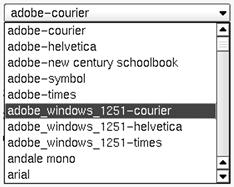
|
| Лічильник | 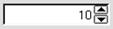
|
| Перемикач | 
|
| Рядок введення | 
|
| Кнопки | 
|
Відмінити – відмовитися від змін, закрити вікно.
Для кожного об’єкту робочого столу визначений певний операції, які можна проводити з вибраним об’єктом. Отримати перелік операцій можна натиснувши праву кнопку мишки навівши курсор на об’єкт, після чого відкриється локальне меню (рис. 9). Для виконання операції слід перемістити курсор на назву операції і натиснути ліву кнопку мишки.

Рис. 9. Локальне меню для файла
|
|
|
|
Дата добавления: 2014-01-07; Просмотров: 4256; Нарушение авторских прав?; Мы поможем в написании вашей работы!